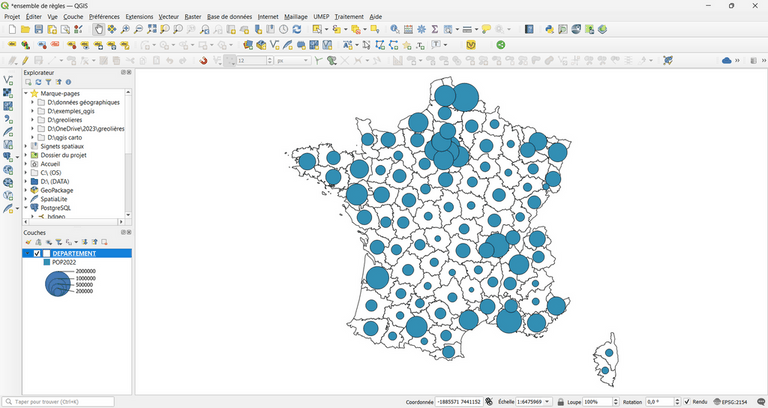Carte avec des symboles proportionnels
Pour représenter des quantités sur une carte la méthode des symboles proportionnels est intéssante car elle permet de représenter des valeurs absolues et de les comparer. C'est une méthode de représentation souvent utilisée pour les données démographiques, économiques ou sociales.
Les données de départ
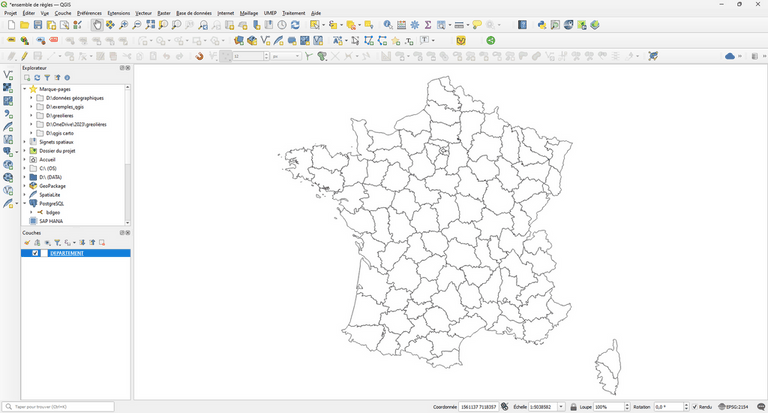
Dans la table d'attributs de la couche des départements, une colonne stocke des valeurs correspondant à la population des départements en 2022.
Nous allons donc utiliser ces valeurs pour créer une carte avec des symboles proportionnels.
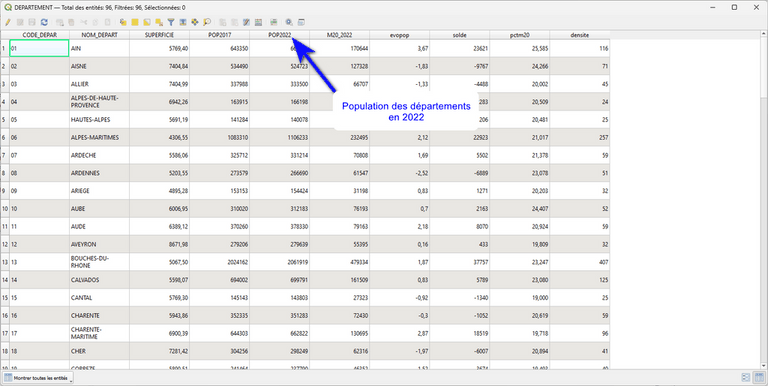
Créer des symboles proportionnels
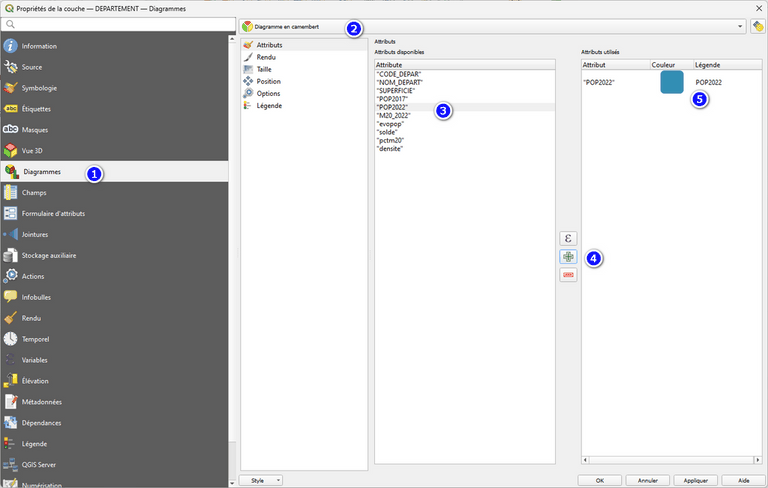
Fixer la taille des symboles
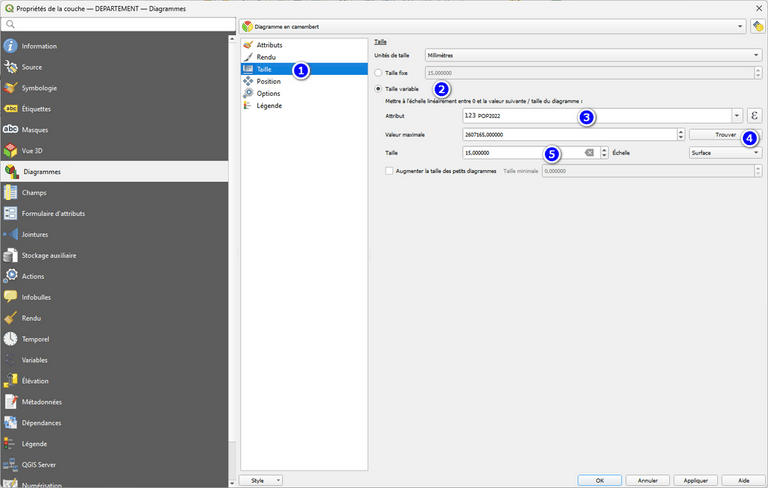
En cliquant sur OK on obtient un premier aperçu de la carte : des cercles de taille variable apparaissent maintenant sur la carte. Cependant la légende associée à la couche ne permet pas de savoir ce que représentent ces cercles.
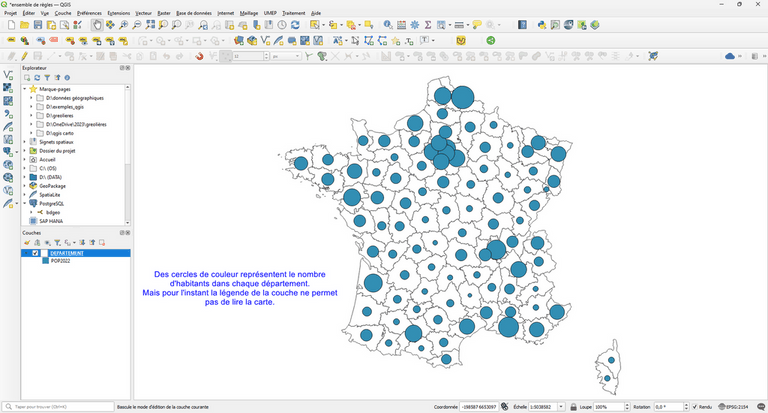
Configurer la légende
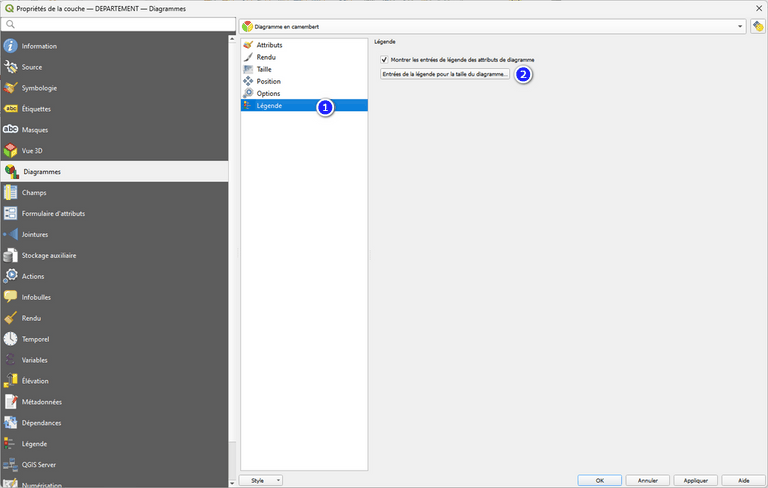
Sélectionner l'option légende repliée (1) et modifier la couleur du symbole (2).
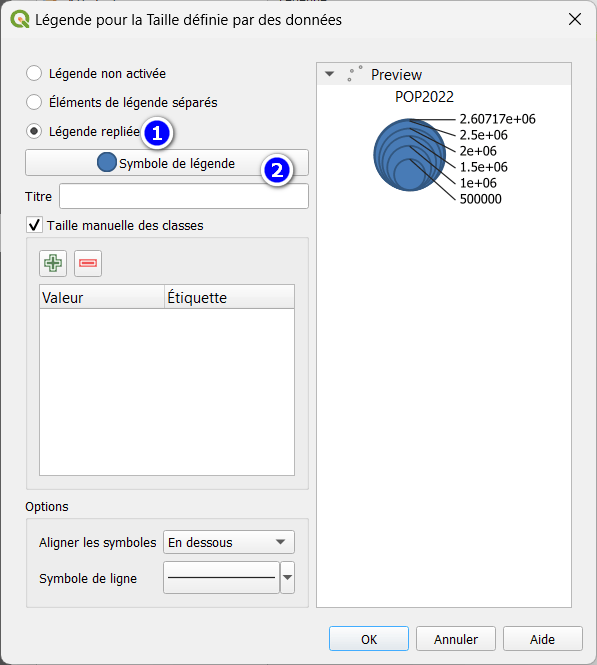
Cocher l'option Taille manuelle des classes (1) puis cliquer sur le bouton + pour créer une première classe de taille.
Entrer la valeur de la première taille (3).
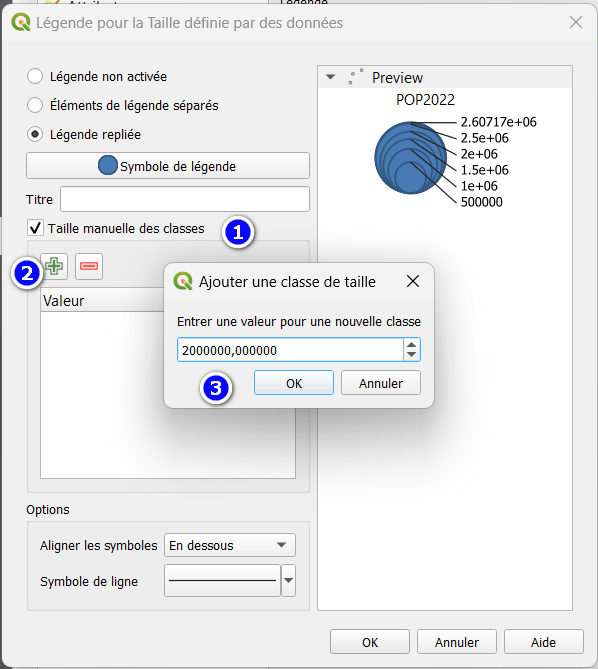
Répéter l'ajout de taille manuelle afin d'obtenir une légende lisible.
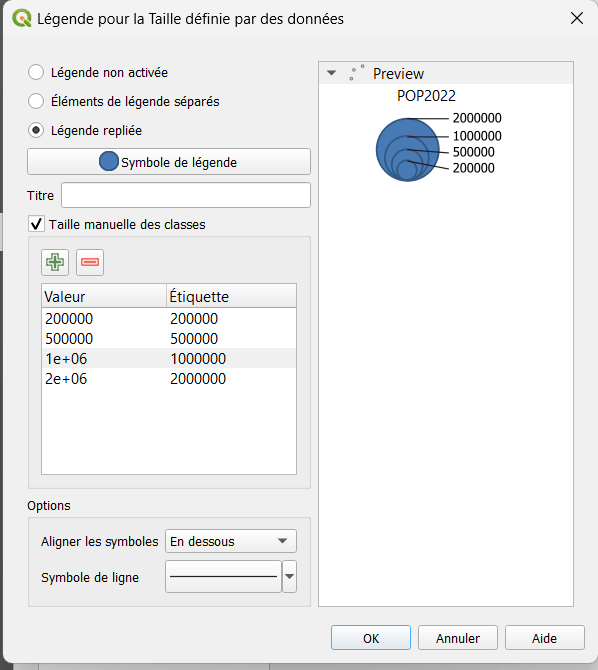
Une fois les réglages appliqués ont obtient une carte et une légende lisibles.